Text-till-tal är känd som en hjälpmedelsteknik där den kommer att kunna läsa allt digitalt innehåll som du har på din Mac. Det är därför denna funktion ibland kallas för "Läs högt"-teknik.
Allt som krävs är bara ett tryck på en enda knapp, TTS kommer sedan att kunna ta några ord på din Mac och ha dem i ljud. Detta är en användbar funktion som du kan använda särskilt om du har ett barn som har svårt att läsa. Utöver det kan det också vara till stor hjälp för dig, särskilt om du är den typen av person som älskar att multitasking.
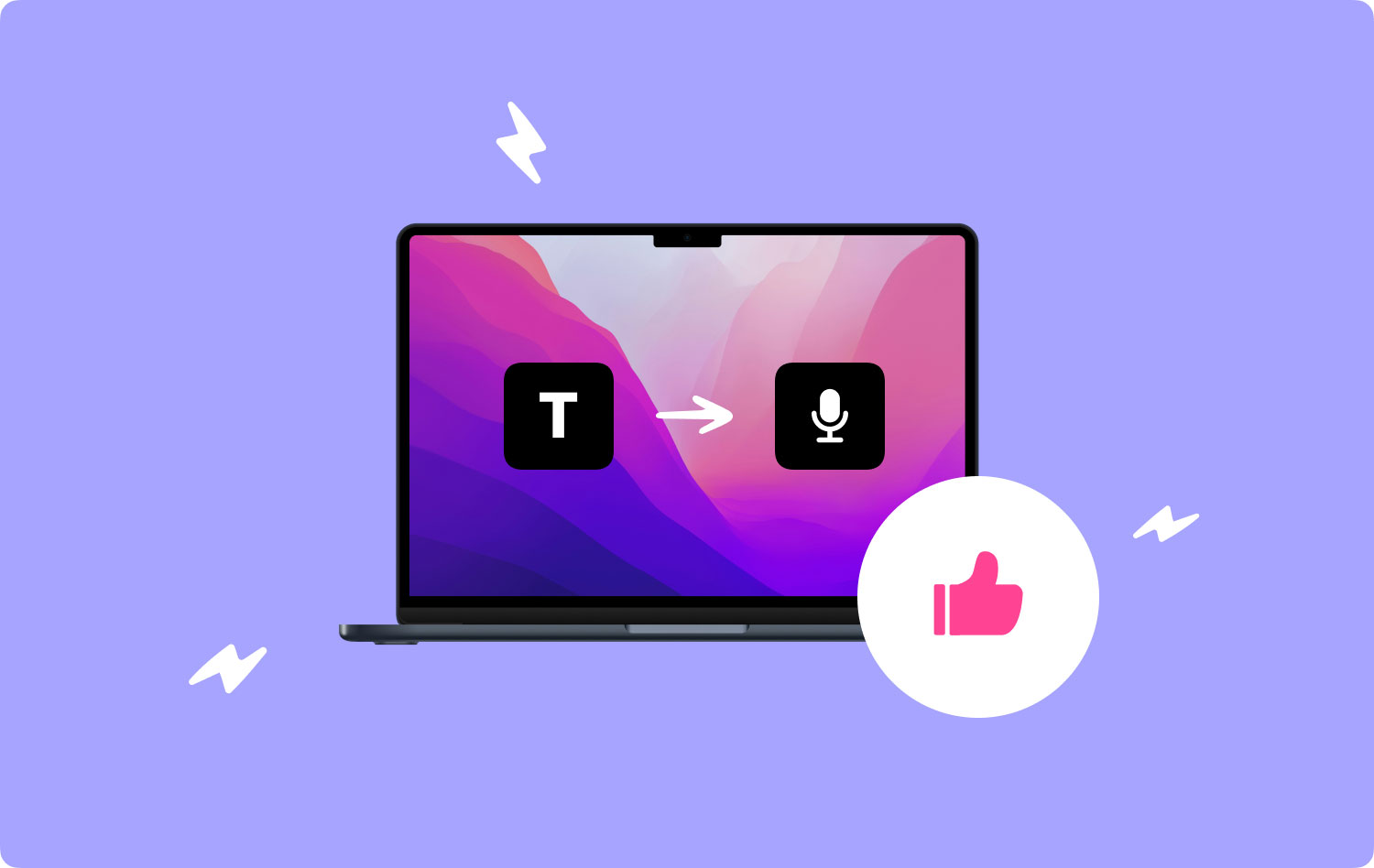
Och med det kommer vi att visa dig i den här artikeln några av text-till-tal som du kan använda på din Mac. På så sätt kommer du att kunna utföra fler uppgifter samtidigt som du lyssnar på ditt digitala innehåll genom att aktivera text-till-tal.
Del 1: Olika text-till-tal för MacDel 2: Håll din Mac från oönskade apparDel 3: Slutsats
Del 1: Olika text-till-tal för Mac
1. macOS TTS
Om du letar efter en text-till-tal som du kan ha på din Mac, kanske du vill överväga den som redan är installerad på din Mac innan du ställer in för att skaffa tredjepartsprogram. Ja det stämmer. Din macOS kommer faktiskt med en inbyggd TTS som du kan använda var som helst från din dator inklusive från dina anteckningar upp till din webbläsare.
För att du ska veta hur du använder den inbyggda TTS som du har på din Mac, här är de saker du bör göra.
Steg 1: Gå vidare och välj all text som du vill läsa av din Mac.
Steg 2: Efter det, fortsätt och högerklicka på de markerade orden.
Steg 3: Därifrån är allt du behöver göra att klicka på Tal och då klicka på Börja tala.
När du är klar kommer din Mac att kunna läsa texten som du har valt. Den inbyggda TTS på din Mac kommer också med olika språk som du kan välja mellan. Och för att du ska kunna ändra ditt språk behöver du bara klicka på Tillgänglighet och sedan välja Tal.
Dock kan macOS TTS bara komma med grundläggande arbete, så du kommer inte att kunna pausa och spela upp några fler funktioner. Men det här kan vara ett perfekt verktyg att använda för dem som bara vill ha en grundläggande text-till-tal-applikation.
FÖRDELAR:
- Det är en inbyggd app på din Mac
- Levereras med flera alternativ för röst.
- Det kan konvertera text till ett iTunes-spår
CONS:
- Den har ingen Spela och Paus-knapp
- Du måste manuellt välja orden som du vill att den här appen ska läsa.
- Den kommer inte med omedelbar upphämtning
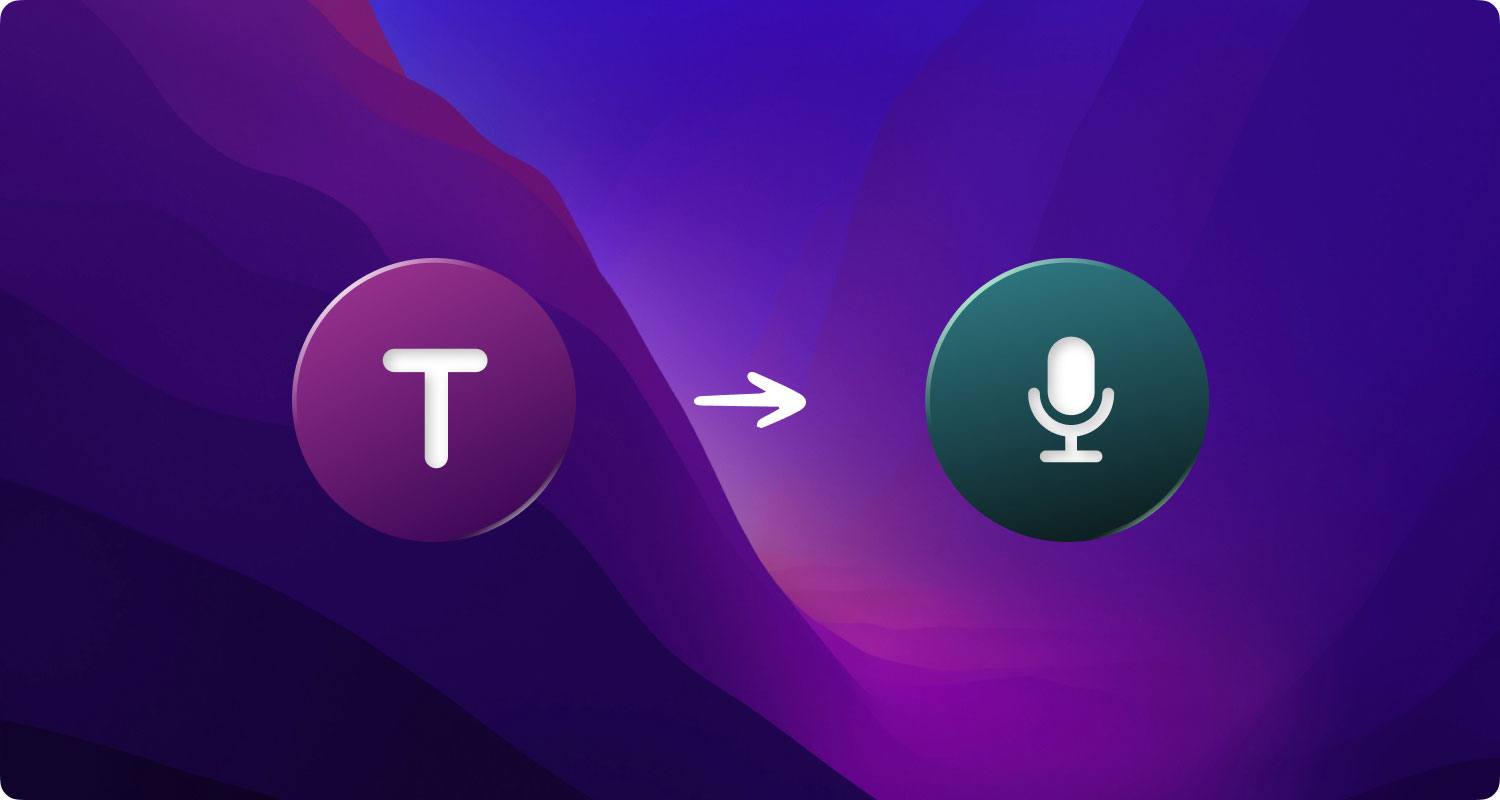
2. Invicta TTS
Detta är en enkel tillämpning av text-till-tal som du enkelt kan ladda ner från din Mac App Store. När du startar Invicta på din Mac kommer den automatiskt att visa dig en textruta där du kan klistra in texten som du vill att den ska läsa.
Invicta TTS är också en grundläggande applikation, men den kan ge dig ett alternativ för dig att kunna pausa och spela upp ljudet som du lyssnar på, särskilt om du har en lång artikel. Inställningarna för rösten kommer inte att ändras, men den inbyggda rösten som du har är faktiskt ganska bra nog.
FÖRDELAR:
- Kommer med minimal och lätt
- Har en uppspelnings- och pausknapp
CONS:
- Den har inte möjlighet att automatiskt läsa dokument
- Det kan bara stödja det engelska språket
3. Naturlig läsare
Natural Reader är ett av de mest kraftfulla programmen som du kan använda på din Mac som din TTS. Men den här appen är inte bara tillgänglig på Windows, iOS och till och med för Android-enheter. Den har också en onlineläsare.
Natural Reader kommer med så många funktioner som du kan använda. Denna app kommer med en gratisversionen men det kan bara ge dig lite grundläggande funktioner i TTS och förmågan att läsa från filer som Docx, PDF, ePub och samt Txt. Du kan också använda den för att läsa några ord åt dig medan du använder andra program på din Mac.
FÖRDELAR:
- Den har förmågan att stödja filformat
- Den har förmågan att konvertera ljud
- Den kan korsa plattformar
- Levereras med OCR-stöd
CONS:
- Det har en hög kostnad
- Den kommer inte med en omedelbar upphämtning
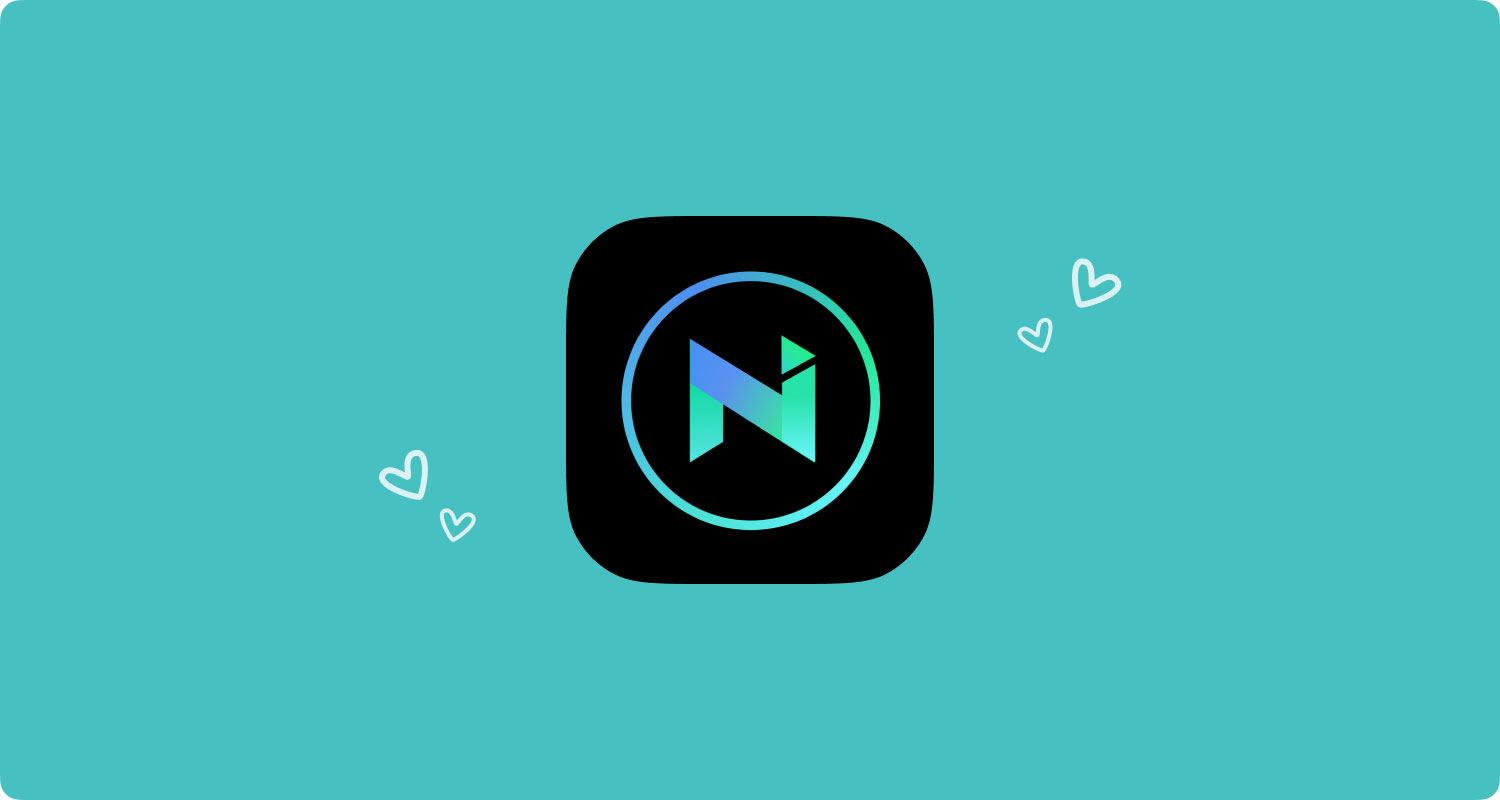
4. Ready Aloud
Till skillnad från alla andra TTS-applikationer, Läs högt-appen kommer med en Chrome-tillägg som är tilltalande för vissa. Denna applikation är gratis att använda och installera och ikonen för denna TTS kommer att ses i tilläggsfältet där du kommer att kunna använda för att läsa vilken webbplats eller vilka artiklar du vill ha online.
Du kan också låta den spela upp eller pausa den eller till och med spola tillbaka vilket är väldigt praktiskt. Högläsning är en enkel applikation som du kan använda.
FÖRDELAR:
- Kommer med en fantastisk och naturlig röst
- Har bakåt- och framåtknapp
- Du kan lyssna på webbsidor
CONS:
- Det kan bara fungera i webbläsaren Google Chrome.
5. Fångad röst
Capti Voice är en app som faktiskt använde din webbläsare så att den kan fungera bra. Det betyder att den här applikationen inte är en fristående Mac-app. Men det stora är det du kan fortfarande använda applikationen även om du är offline.
Den här applikationen kommer med en prenumerationsbaserad modell men du kan fortfarande använda den kostnadsfria testversionen och den kommer fortfarande med många funktioner som du faktiskt kan använda. Och å andra sidan, om du ska få dess premiumversion, kommer du att kunna använda vissa funktioner som att skapa din egen spellista, OCR-stöd och intelligent ordboksuppslagning. Dessutom har rösterna som följer med denna TTS en mycket hög kvalitet som du kan njuta av att lyssna på.
FÖRDELAR:
- Det kan skapa spellistor
- Levereras med en ordboksuppslagning
- Kommer med några genvägar
- Kan korsa plattformar med hjälp av en mobilapplikation
CONS:
- Det är inte en fristående app
- Det kan bara synkroniseras om du använder molnlagring.

Del 2: Håll din Mac från oönskade appar
Nu, eftersom vi pratar om vissa applikationer för att ha den bästa text-till-tal på din Mac, kan de lika gärna överväga att ta bort alla appar som du inte längre använder. Appar på din Mac som du faktiskt inte behöver kan ta mycket utrymme. Därför kan du uppleva långsam prestanda på din Mac och vissa andra relaterade problem.
Att helt ta bort program på din Mac är inte bara genom att lägga dem i papperskorgen. Du måste också se till att du tar bort alla filer som följer med dessa applikationer. För att göra det kan du behöva gå igenom alla filer på din Mac. Detta kan verkligen ta mycket av din tid.
Lyckligtvis har vi det bästa verktyget för att ta bort appar som du inte längre behöver från din Mac. Och det bästa med det är det det kan också ta bort alla filer som är associerade med programmet. Allt detta är bara ett klick. Och verktyget som vi talar om är inget annat än TechyCub Mac Cleaner.
TechyCub Mac Cleaner anses vara bästa Mac Cleaner städa upp en Mac. Med det här verktyget kommer du att kunna avinstallera alla appar på din Mac direkt. Och att veta mer om hur TechyCub Mac Cleaner fungerar, här är en snabbguide för dig.
Steg 1: Ta tag TechyCub Mac Cleaner
Först av allt måste du ladda ner TechyCub Mac Cleaner från hemsidan och ha den installerad på din Mac.
Mac Cleaner
Skanna din Mac snabbt och rensa enkelt skräpfiler.
Kontrollera den primära statusen för din Mac inklusive diskanvändning, CPU-status, minnesanvändning, etc.
Snabba upp din Mac med enkla klick.
Gratis nedladdning
Steg 2: Öppna TechyCub Mac Cleaner
Efter öppna upp TechyCub Mac Cleaner, du kan se systemstatusen för din Mac visas på programmets huvudskärm.
Steg 3: Tryck på App Uninstaller Module
Från vänster sida av skärmen, tryck på "App Uninstaller" och starta skanningsprocessen genom att klicka på knappen "Skanna". Sedan kommer programmet att börja hitta alla appar och relaterade filer på din Mac.

Steg 4: Visa appar och relaterade filer
När skanningsprocessen är klar kan du se att apparna kategoriseras i fyra typer: Alla applikationer, Oanvända, Rester och Valda.

Steg 5: Välj appen att avinstallera från Mac
Bläddra helt enkelt ner och leta efter programmet som du vill ta bort från din Mac. Markera sedan de små cirklarna bredvid de oönskade programmen. Om du klickar på den smala ikonen kommer du att se alla associerade filer med programmet.
Steg 6: Rensa onödiga appar och relaterade filer
Då är det dags för dig att börja städningen. För att göra det klickar du på knappen Rensa längst ned på skärmen.
Steg 7: Vänta tills processen är klar
Vänta nu bara några sekunder för att den här processen ska vara klar och apparna du har valt och deras associerade filer kommer att vara helt borta.
Del 3: Slutsats
Det finns faktiskt en hel del text-till-tal-program som du kan använda på din Mac förutom de som vi har nämnt ovan. Så om du känner till någon applikation kan du lämna en kommentar för att meddela oss.
Du måste också se till att du har det perfekta avinstallationsverktyget för att ta bort appar på din Mac. Eller till och med de som du ska installera och inte skulle gilla det. För det kan du gå vidare och välja att få TechyCub Mac Cleaner för att få den bästa upplevelsen av att städa upp din Mac.
